Creo是领先的 3D CAD 解决方案设计软件,设计工程师可将其用于产品仿真、3D 机械设计、分析测试、工具创建、设计沟通和制造。使用 Creo 可满足无缝参数化和直接建模产品…,Creo 提供了丰富的扩展功能。
软件名称:Creo12.0
软件语言:简体中文
软件大小:6.35G
系统要求:Windows7或更高,64位操作系统
硬件要求:CPU@2.5+GHz ,RAM@8G或更高下载通道
第一部分 视频安装演示:(注意打开声音)
第二部分 图文安装步骤:
1. 解压安装包:①鼠标右击【Creo11.0(64bit)】压缩包②选择电脑上安装的解压软件(如:360压缩)③点击【解压到 Creo11.0(64bit)】。
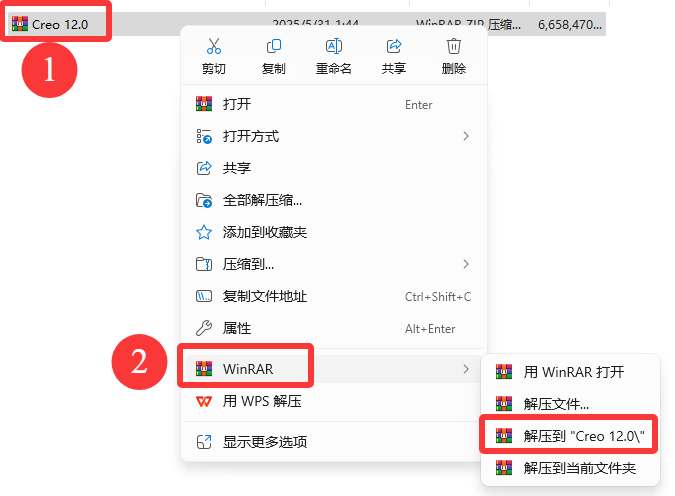
2. 双击打开解压后的文件夹【Creo Parametric 12.4.0.0】。

3. 鼠标右键点击【setup】以【管理员身份运行】。
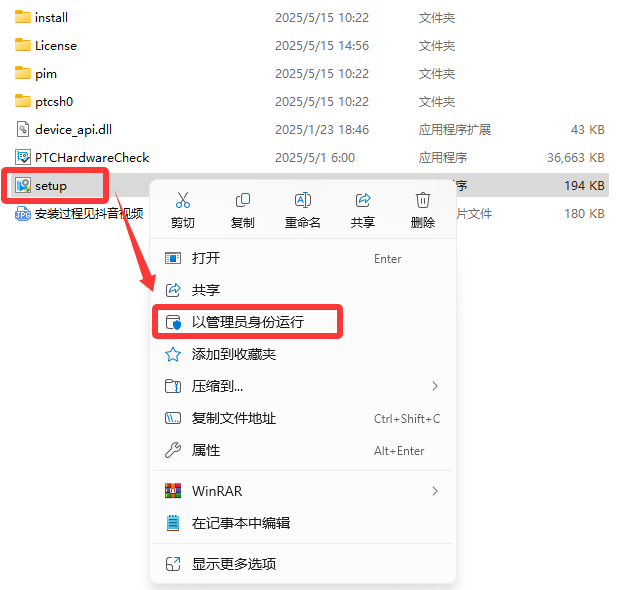
4. 点击【下一步】。

5. 点击选择【我接受…../通过选中…】后,点击【下一步】。
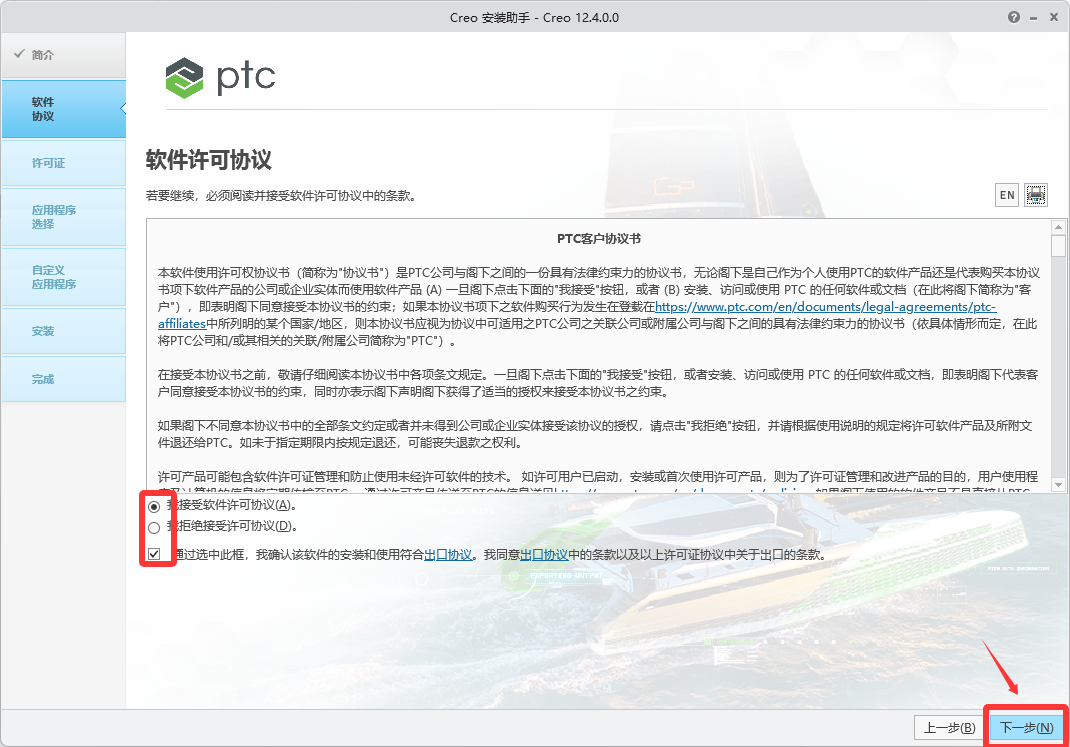
6. 复制【License】文件夹到C盘根目录备份(不可删除),并双击打开【License】文件夹。
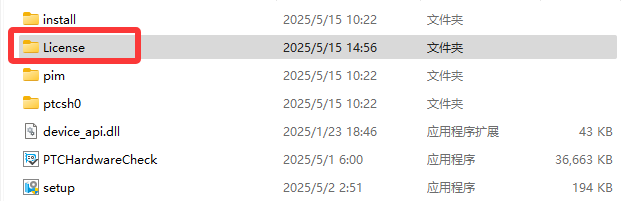
7. 右键点击【License】文件,用记事本打开。
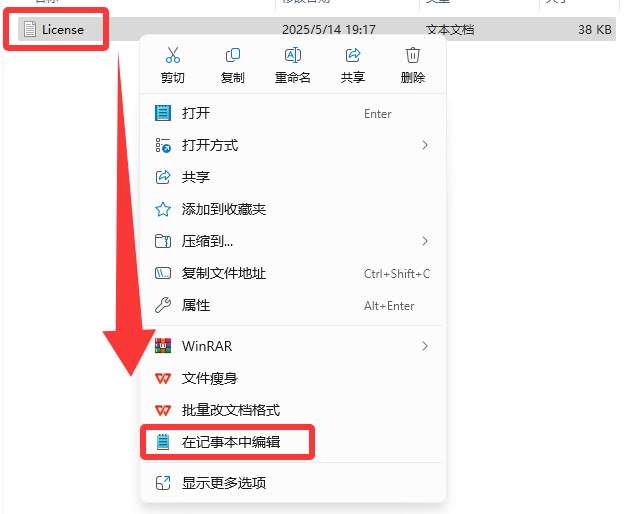
8. 按键盘CTRL+H(或点击文档编辑>>替换)按图示内容填写,然后点击全部替换后【保存】。
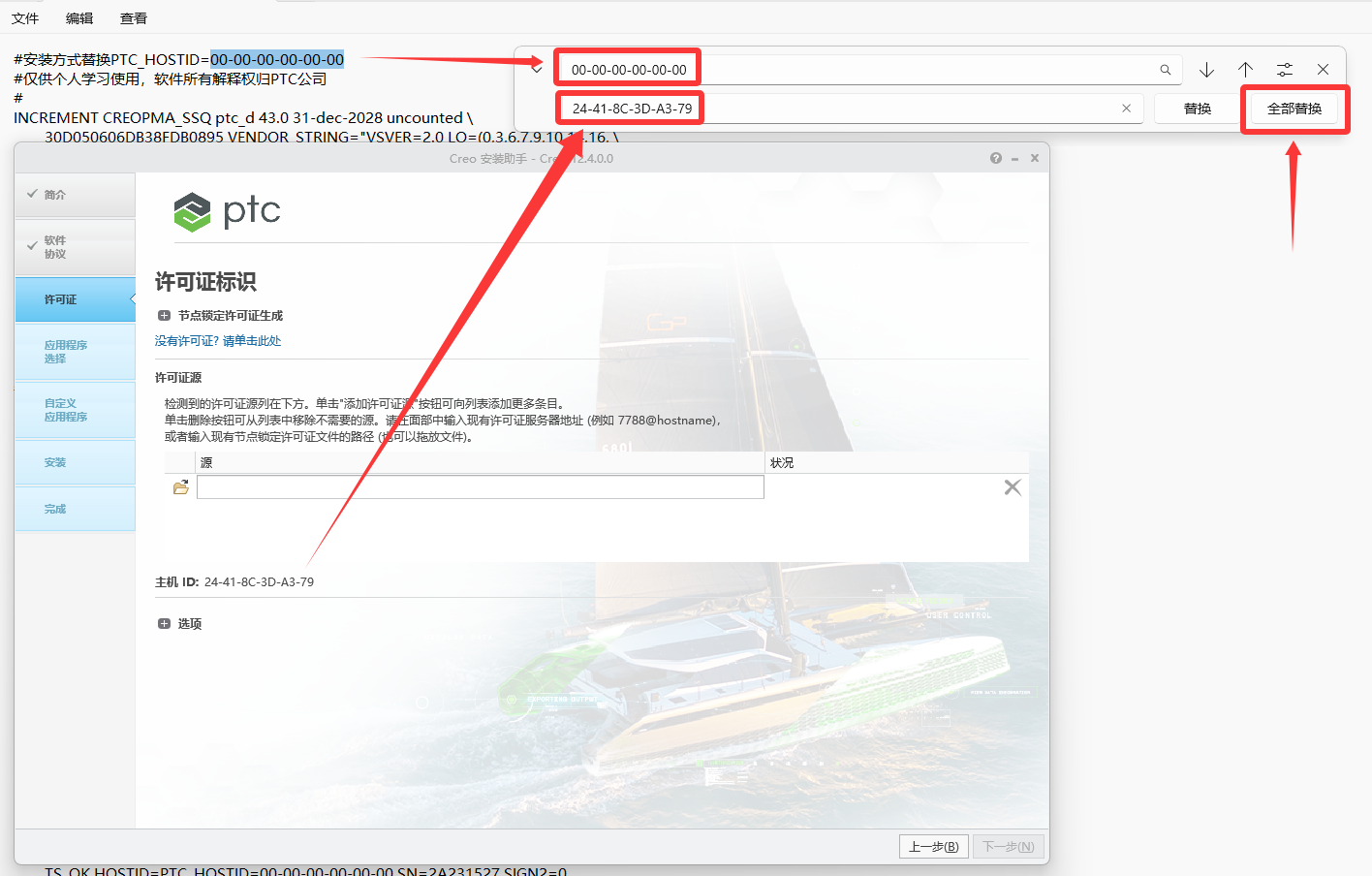
9. 选着刚刚保存的【License】文件后,状态提示【可用】后,点击【下一步】。
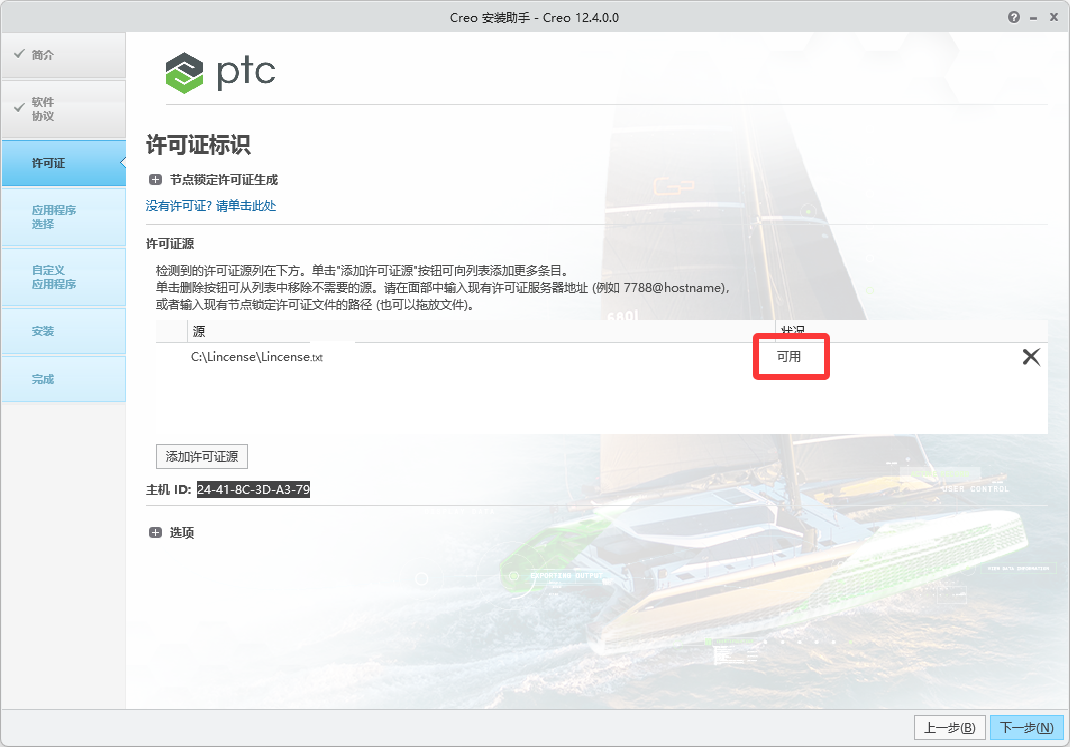
10. 更改安装路径(建议选着C:盘以为的盘符),取消【启动…】,点击【下一步】。
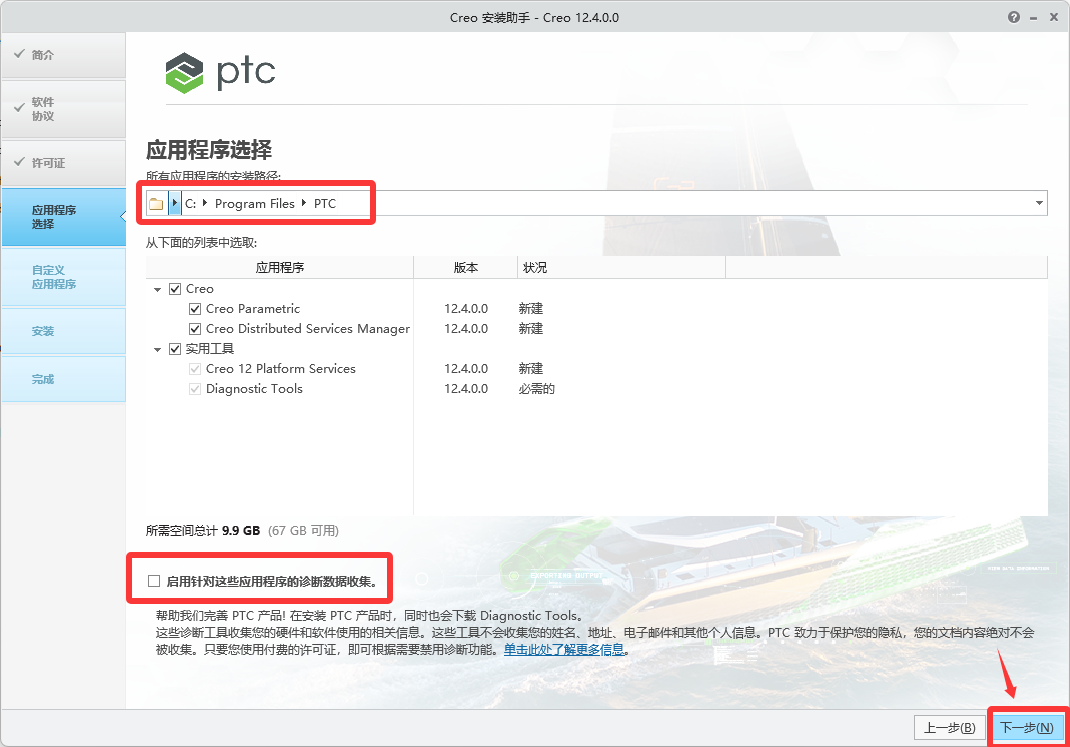
11. 选着需要安装的组件,点击【安装】,等待安装完成。
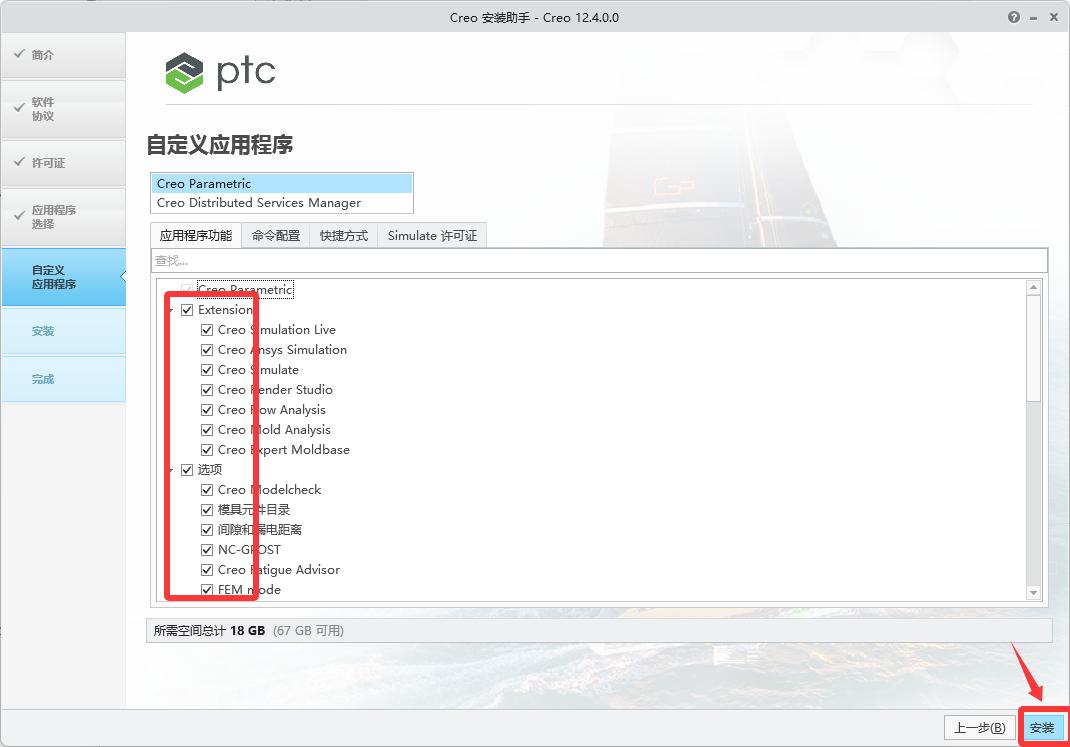
12. 安装中…..
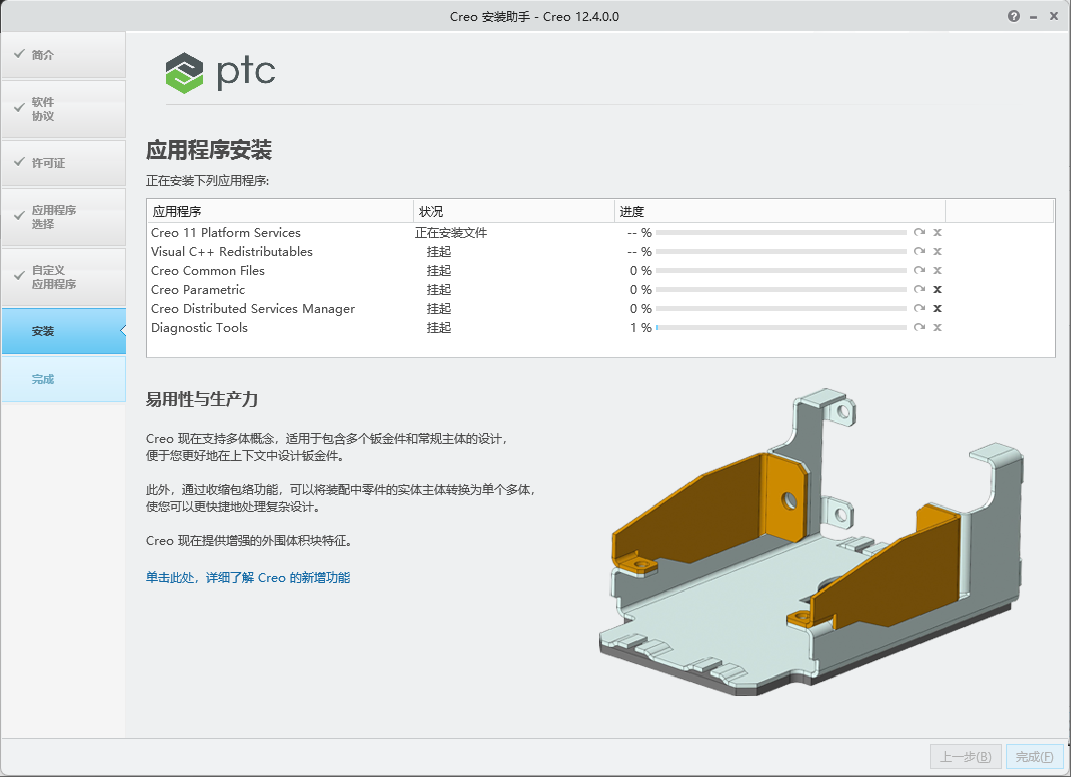
13. 等待一些时间,安装完成,点击【完成】。
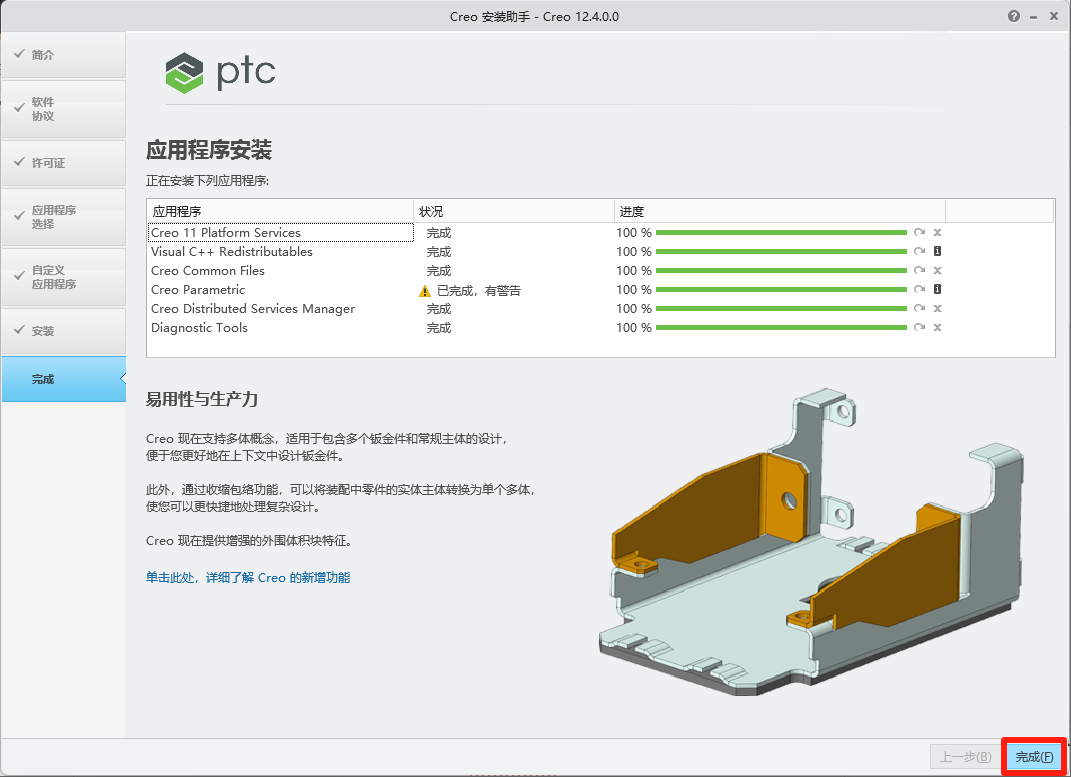
14. 回到桌面,打开CREO12.0图标。

15.安装完成。
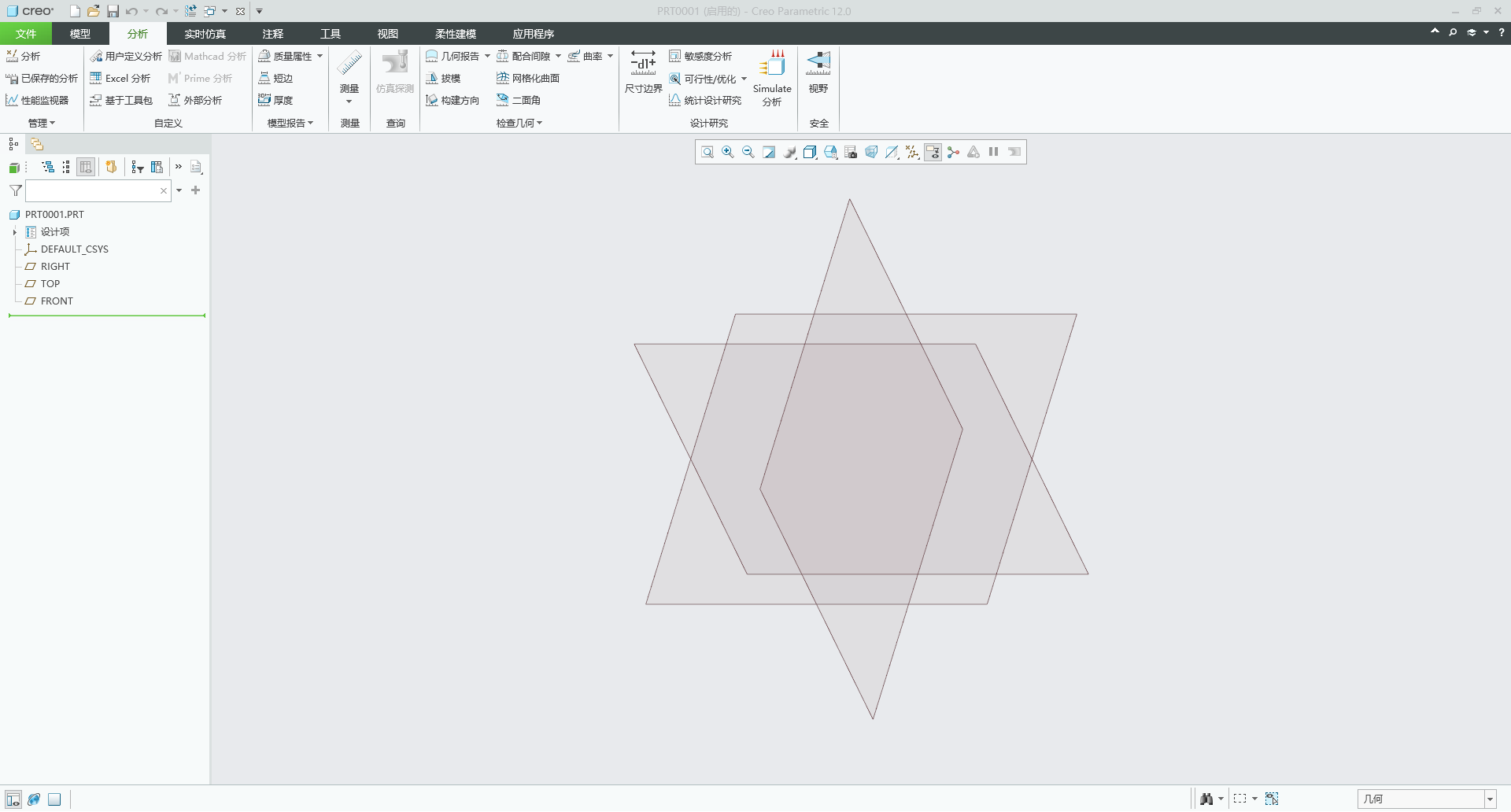
© 版权声明
文章版权归作者所有,未经允许请勿转载。
相关文章

暂无评论...




